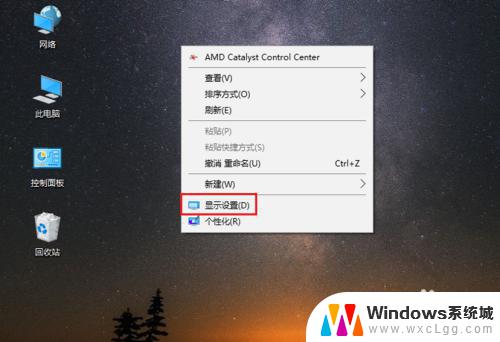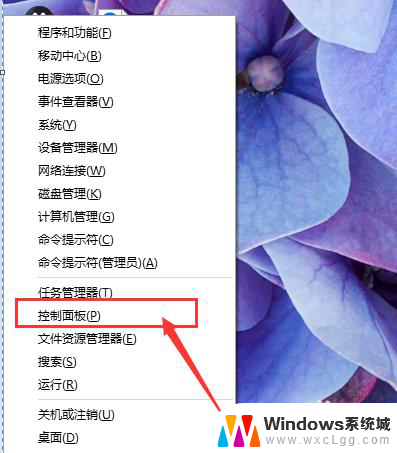电脑可以调字体大小吗 如何在WIN10电脑系统中调整字体大小
更新时间:2024-02-12 09:44:32作者:xtyang
在现如今的数字化时代,电脑已经成为我们生活中不可或缺的工具之一,而在使用电脑的过程中,字体大小的问题也是我们经常需要面对的。有时候我们可能会觉得屏幕上显示的字体太小,难以辨认或者太大影响了我们的使用体验。在WIN10电脑系统中,我们该如何调整字体大小呢?下面就让我们一起来探索一下。
具体步骤:
1.首先我们进入到win10系统的桌面,鼠标右键点击空白区域。如图所示。

2.然后在弹出来的选项卡里面,点击下方的【个性化】选型,如图所示。
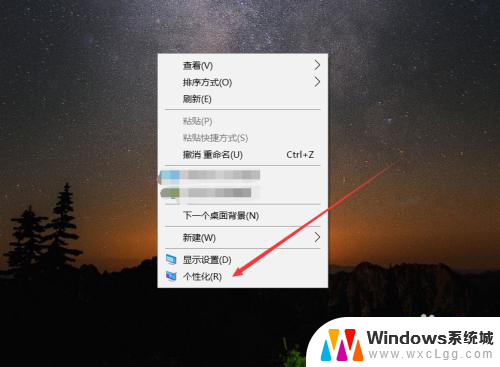
3.然后在来到的窗口里面,点击左侧的【字体】选项,如图所示。
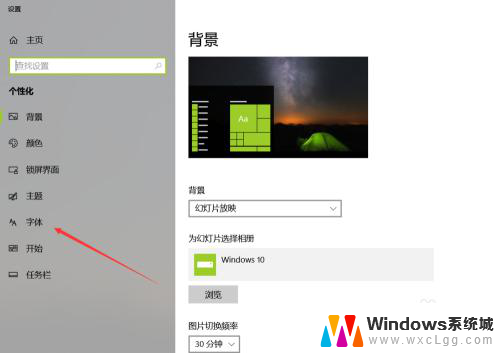
4.之后我们在里面可以看到win10里面的全部字体,我们点击语言选择下来箭头。如图所示。
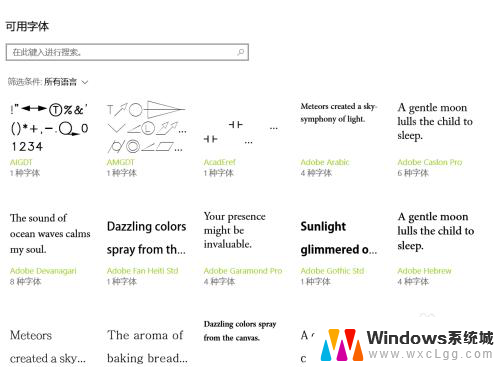
5.之后在打开的选型卡里面点击【中文】,进入到里面,如图所示。
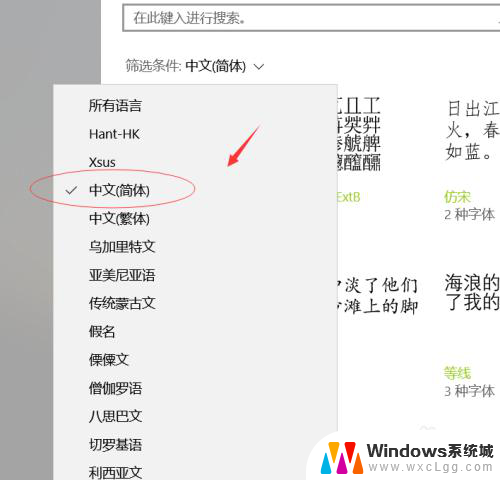
6.然后我们在里面点击选中即可,就能进入到这个自己的调整界面,如图所示。
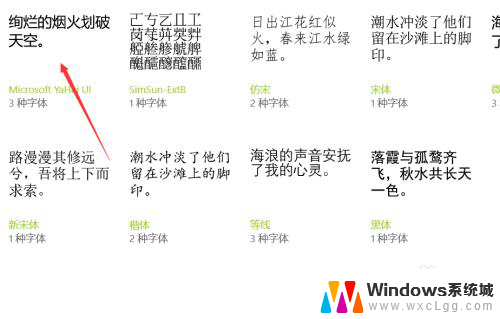
7.最后我们在里面可以看到更改字体大小的地方,我们滑动滑块就可以调整字体大小。如图所示。
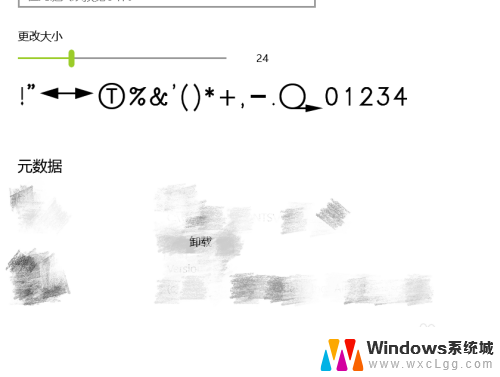
以上就是电脑是否可以调整字体大小的全部内容,如果你也遇到了同样的情况,可以参照小编的方法来处理,希望对大家有所帮助。